Rekam Layar pada Samsung - 3 Metode Efisien yang Jangan Pernah Anda Lewatkan
Bagaimana cara merekam layar pada Samsung Galaxy? Apakah Anda perlu merekam video permainan untuk situs web media sosial, atau hanya membuat tutorial video tentang bug teknis dan penggunaan aplikasi, aplikasi perekam layar di Samsung memungkinkan Anda menangkap semua aktivitas di layar dalam perangkat Samsung Galaxy. Pelajari lebih lanjut tentang perekam layar Samsung terbaik dan pilih yang diinginkan sesuai dengan kebutuhan Anda.
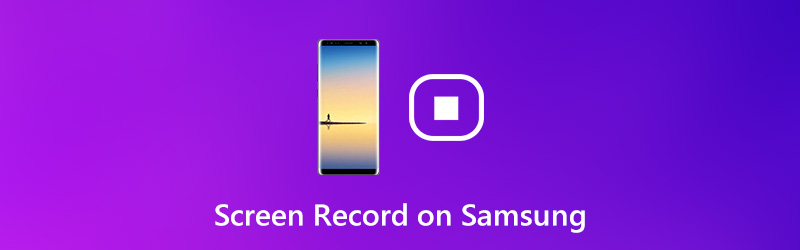
ISI HALAMAN
Bagian 1: Metode Default untuk Rekam Layar di Samsung
Mirip dengan perekam layar iOS, Google telah menambahkan fungsi perekam layar ke dalam Android 10 beta. Namun, itu telah dihapus di rilis final. Untungnya, Samsung tetap mempertahankan fitur perekaman layar, yang artinya Anda dapat menggunakannya untuk merekam aktivitas di layar pada Samsung Note 10.
Langkah 1: Untuk mengatur fungsi perekam layar Samsung, buka Pengaturan aplikasi dan ketuk Fitur lanjutan pilihan. Kemudian pilih Screenshot menu dan ketuk pada Pengaturan Perekam Layar pilihan untuk mengubah pengaturan berdasarkan preferensi Anda.
Langkah 2: Saat Anda ingin merekam layar pada Samsung Anda, Anda dapat menggesek ke bawah dari atas layar untuk mengakses panel pengaturan cepat. Ketuk Perekam Layar opsi dan tekan Mengizinkan tombol saat diminta untuk merekam layar pada Samsung.
LANGKAH 3: Pilih sumber audio yang sesuai. Itu Tidak ada suara pilihan akan membuat rekaman layar bisu, itu Suara Media akan membuat rekaman layar dengan audio dan Suara Media dan mikrofon Pilihan memungkinkan Anda untuk menambahkan suara Anda ke rekaman.
LANGKAH 4: Sekali ketuk Mulai merekam Pilihan, itu akan merekam layar pada Samsung segera. Saat Anda mendapatkan video yang diinginkan, Anda dapat mengetuk ikon Berhenti di toolbar. Setelah itu, Anda dapat menemukan file perekaman layar di galeri foto Anda di dalam perangkat Samsung Anda.
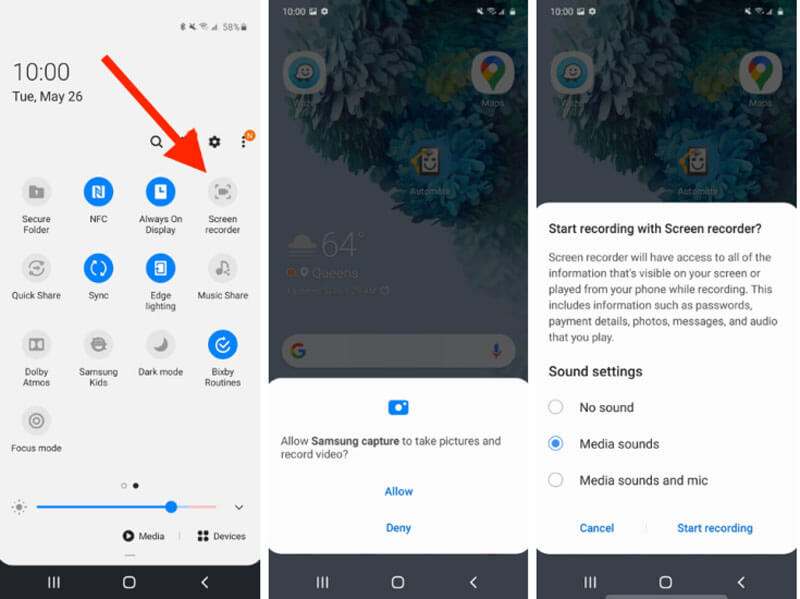
Bagian 2: Bagaimana cara merekam layar pada Samsung dengan aplikasi perekaman layar
Seperti yang disebutkan di atas, Samsung baru saja menambahkan fitur perekam layar ke perangkat yang menjalankan Android 10. Bagaimana cara merekam layar di Samsung dengan ponsel atau tablet lama? Perekam Layar ADV adalah perekam layar alternatif bagi Samsung untuk menangkap file yang diinginkan.
Langkah 1: Buka Google Play Store di ponsel Android Anda dan cari ADV Screen Recorder dan instal aplikasi ke ponsel Samsung Anda. Ini gratis untuk diunduh dan digunakan untuk fitur-fitur dasar.
Langkah 2: Setelah Anda menginstal program, itu akan mendapatkan tombol mengambang di layar manapun. Jika Anda ingin menyesuaikan opsi, buka Layar pengaturan opsi di aplikasi.
LANGKAH 3: Saat Anda siap merekam layar di Samsung, ketuk tombol mengambang dan pilih Merekam ikon. Untuk menambahkan wajah Anda ke perekaman layar, ketuk Kamera ikon.
LANGKAH 4: Setelah perekaman layar, ketuk Berhenti ikon untuk menyimpan file yang direkam ke galeri foto Anda. Setelah itu, Anda dapat mengedit, mentransfer, atau mengelola file di dalam ponsel Android Anda.

Bagian 3: Bagaimana Mirror dan Perekam Layar pada Samsung di PC
Seharusnya sulit untuk merekam layar pada Samsung saat memainkan beberapa game besar. Selain itu, merupakan bencana jika perekam layar rusak atau hanya merekam video yang buram. Perekam Layar Vidmore adalah perekam layar serbaguna untuk menangkap perangkat Samsung yang dicerminkan. Selain itu, Anda dapat mengubah pengaturan video, menambahkan anotasi / bentuk / tanda air, mengelola rekaman atau mengedit video dengan mudah.
- Rekam layar Samsung cermin, file audio dan ambil snapshot dengan mudah.
- Sesuaikan kecepatan bingkai, codec video, kualitas video, kualitas audio, dan lainnya.
- Tambahkan anotasi, bentuk, tanda air, info, garis, dan pengaturan lainnya.
- Kelola file rekaman, lihat, hapus, tambahkan ke folder dan bagikan ke orang lain.

Langkah 1: Unduh dan instal perekam layar, luncurkan program di komputer Anda. Memilih Video rekorder menu sebelum mencerminkan layar ponsel Samsung Anda ke komputer. Anda dapat mengklik Gigi ikon untuk mengubah pengaturan video dan audio untuk rekaman.

Langkah 2: Memilih Adat opsi di TAMPILAN bagian. Anda dapat memilih Pilih wilayah / jendela pilihan dan pilih area perekaman sesuai dengan layar Samsung Anda. Selain itu, Anda juga dapat menambahkan wajah Anda ke perekaman layar Samsung dengan Kamera web pilihan.

LANGKAH 3: Klik pada REC tombol untuk mulai merekam layar pada Samsung. Selama proses perekaman layar, Anda dapat menggambar pada gambar yang diinginkan dengan Edit alat, tambahkan bentuk / anotasi / tanda air atau buat beberapa tangkapan layar dengan ekstensi Kamera ikon.

LANGKAH 4: Saat Anda ingin menghentikan perekaman layar, klik Berhenti tombol dan pratinjau video yang direkam. Di sini Anda dapat memeriksa rekaman layar dengan Bermain ikon. Setelah itu, Anda dapat mengklik Menyimpan tombol untuk mengekspor rekaman layar Samsung ke hard drive Anda.
Anda mungkin ingin mempelajari tentang: Cara menyaring rekaman di iPhone
Bagian 4: FAQ tentang Rekam Layar di Samsung
1. Bisakah Samsung Screen Record?
Jawabannya tergantung pada situasi Anda. Untuk perangkat Samsung yang menjalankan Android 10 atau lebih baru, fungsi perekam layar built-in memungkinkan Anda melakukan pekerjaan dengan mudah. Tetapi untuk sistem Android lama, Anda harus menggunakan aplikasi perekam layar pihak ketiga untuk perangkat Samsung Anda. Anda dapat menemukan banyak aplikasi perekam layar di Play Store.
2. Bagaimana cara merekam layar pada Samsung S10?
Tidak ada fungsi perekaman layar asli pada Samsung Galaxy S10. Tidak ada toggle yang dapat Anda balik untuk mulai merekam layar Anda. Anda dapat melakukannya tanpa aplikasi perekam layar pihak ketiga, karena Alat Game bawaan dapat memenuhi kebutuhan Anda.
3. Apakah Legal untuk Merekam Layar pada Samsung?
Anda dapat merekam layar pada ponsel dan tablet Samsung dengan fungsi asli atau aplikasi perekam layar pihak ketiga. Perlu diingat bahwa beberapa konten dilindungi oleh hak cipta dan tidak legal untuk direkam di layar Anda.
Kesimpulan
Artikel ini membagikan panduan utama tentang cara merekam layar pada ponsel dan tablet Samsung. Fitur perekam layar bawaan adalah metode termudah untuk menangkap file. Jika tidak tersedia, Anda juga dapat memilih aplikasi perekam layar pihak ketiga. Vidmore Screen Recorder adalah perekam layar serbaguna yang memungkinkan Anda menangkap konten yang dicerminkan dengan mudah.


